Cómo desactivar los comentarios en una publicación de Facebook

- 2974
- 607
- Mateo Pantoja
Las redes sociales proporcionan una forma para que las personas se mantengan conectadas, pero a menudo resalta lo peor en el comportamiento de las personas. Hay momentos en los que quieres publicar algo, pero sin la opción de que la gente haga comentarios.
Si bien no puede hacer esto en su página personal, puede apagar comentar en las publicaciones del grupo de Facebook si tiene los privilegios de administración adecuados. Esta es una buena idea cuando quieres publicar un anuncio controvertido o una noticia que agitaría a los trolls.
Tabla de contenido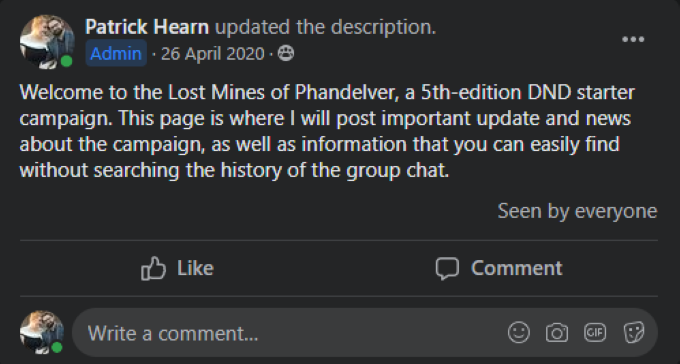
- Seleccione los tres puntos a la derecha de la publicación.
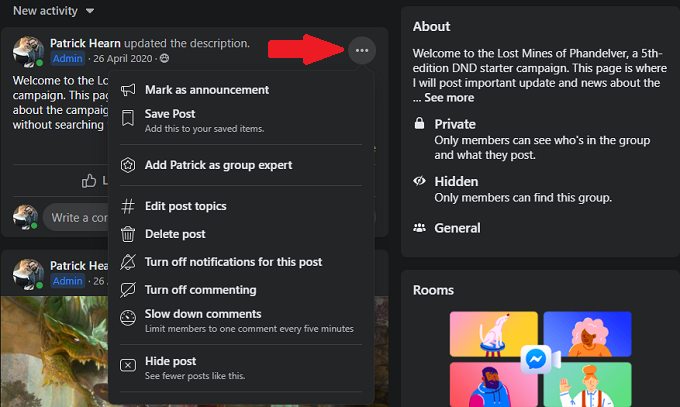
- Seleccionar Apague los comentarios.
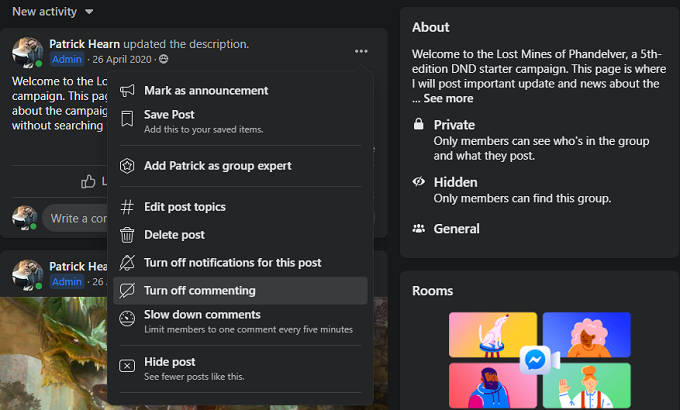
- Después de esto, nadie podrá comentar sobre la publicación.
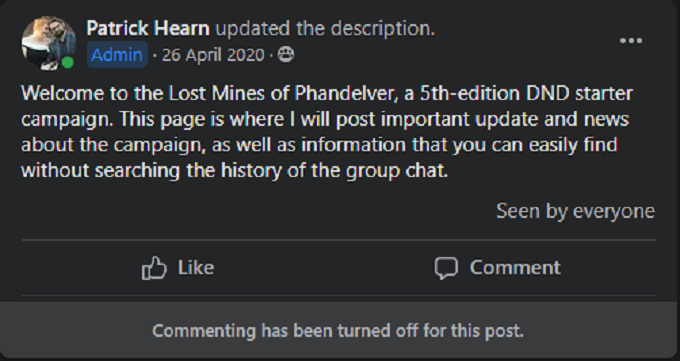
Puede volver a encender los comentarios repitiendo este proceso. Si ya hay comentarios en su lugar, permanecerán visibles después de apagar los comentarios. Si hay alguno que parezca trollish, puede eliminar las publicaciones.
Cómo eliminar los comentarios de un grupo de Facebook
Facebook facilita eliminar los comentarios (y eliminar los suyos) si la ocasión lo requiere.
- Pase su cursor al lado de la publicación ofensiva y seleccione los tres puntos a su lado.
- Seleccionar Eliminar el comentario.
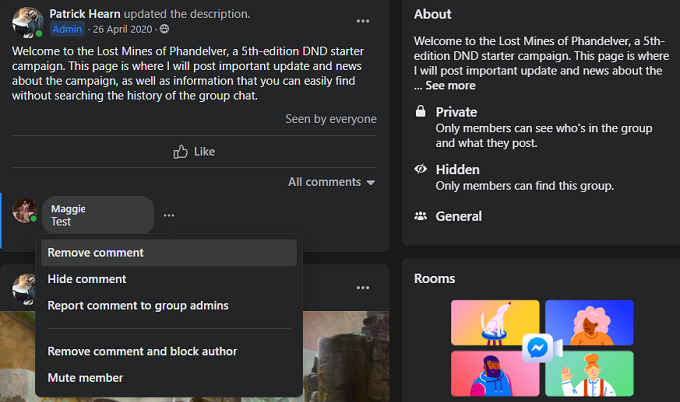
- Aparece otra pantalla que le brinda la opción de proporcionar una nota sobre el comentario e informar al usuario por qué eliminó el comentario. Para continuar, seleccione Eliminar.
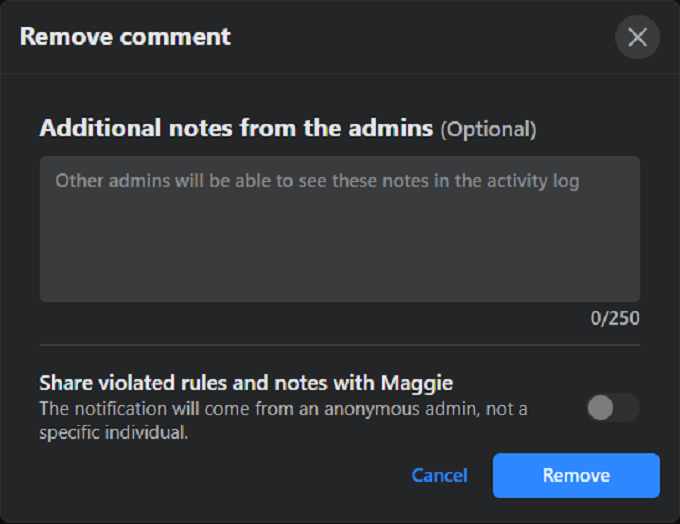
El comentario desaparecerá de la página. Ningún usuario podrá verlo. Puede eliminar tantos comentarios como sea necesario, siempre que sea el administrador del grupo de Facebook.
Si no desea eliminar los comentarios por completo, pero desea limitar la cantidad de atención que recibe una publicación, hay otra opción: la capacidad de restringir las publicaciones a un solo comentario solo cada cinco minutos.
- Encuentre la publicación en la que desea silenciar los comentarios.
- Seleccione los tres puntos a la derecha de la publicación.
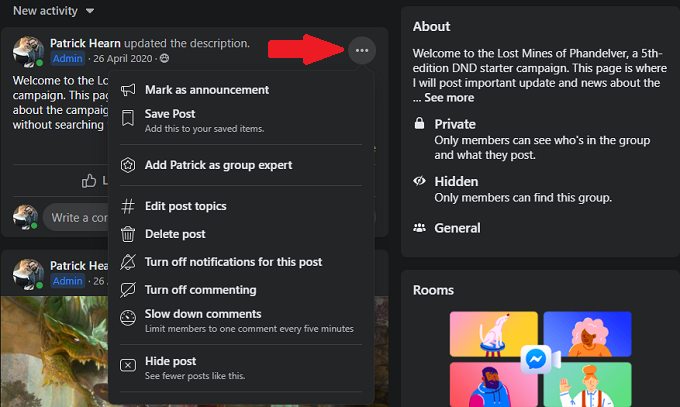
- Seleccionar Ralentizar comentarios.

Cómo ocultar ciertas palabras de tu perfil
Si bien no es posible apagar comentar en su perfil personal de Facebook (una supervisión extraña de Facebook en lo que respecta a los permisos), puede evitar que las palabras específicas aparezcan en publicaciones en su perfil.
- Seleccione la arroz en la esquina superior derecha para abrir el menú Opciones de Facebook.
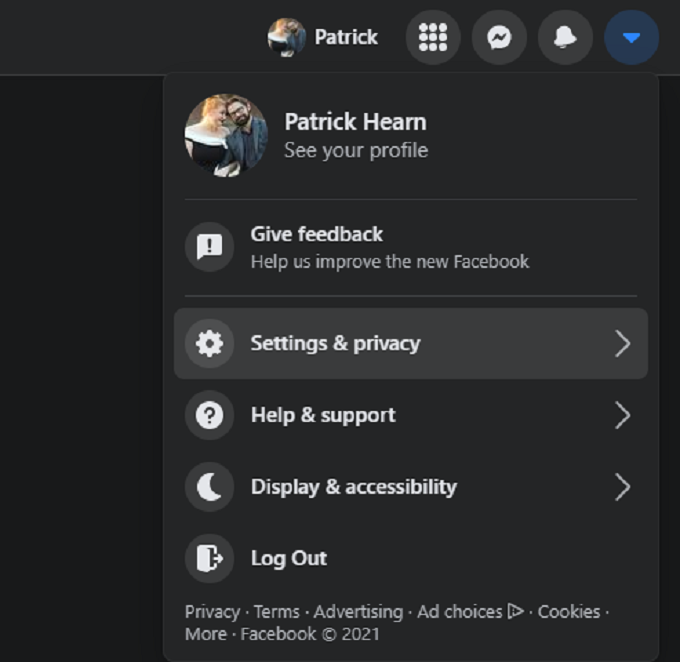
- Seleccionar Configuración y privacidad > Ajustes.

- Seleccionar Perfil y etiquetado Desde el menú de la izquierda.
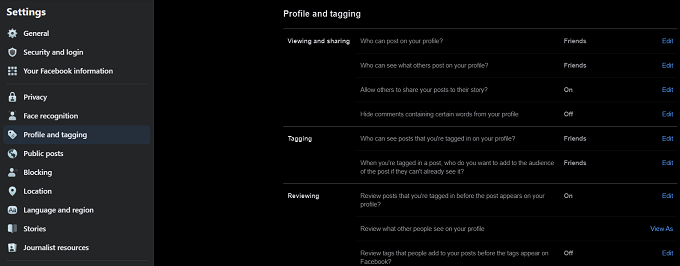
- Debajo Ver y compartir, seleccionar Editar al lado de Ocultar comentarios que contienen ciertas palabras de su perfil.
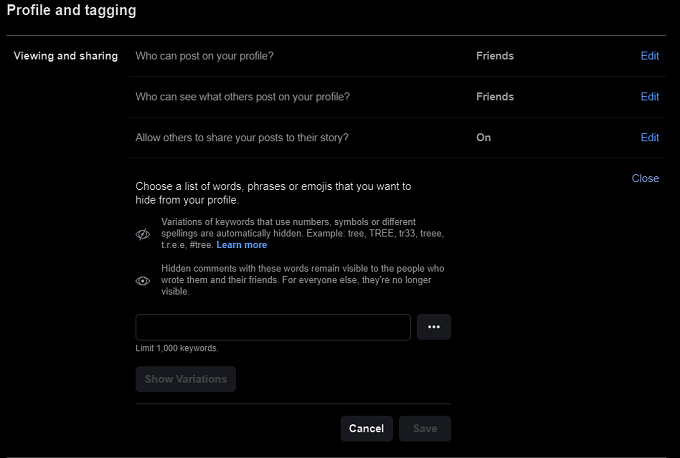
- Ingrese la palabra que desea bloquear y seleccione el + símbolo.
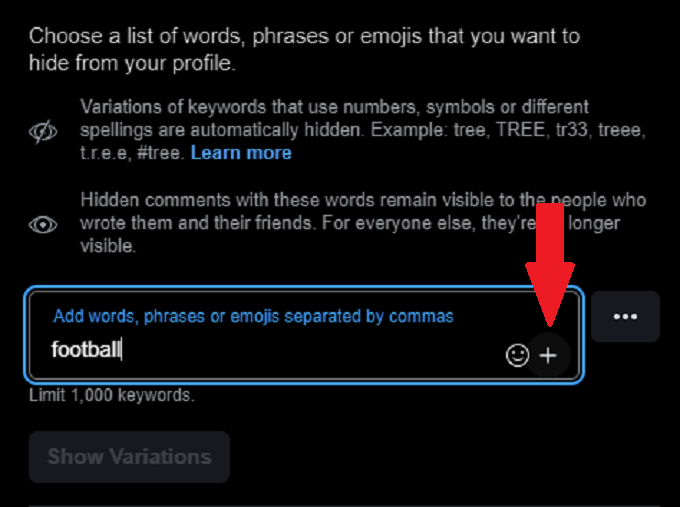
- Seleccionar Mostrar variaciones Para ver cualquier posible permutación común de la palabra que pueda aparecer.
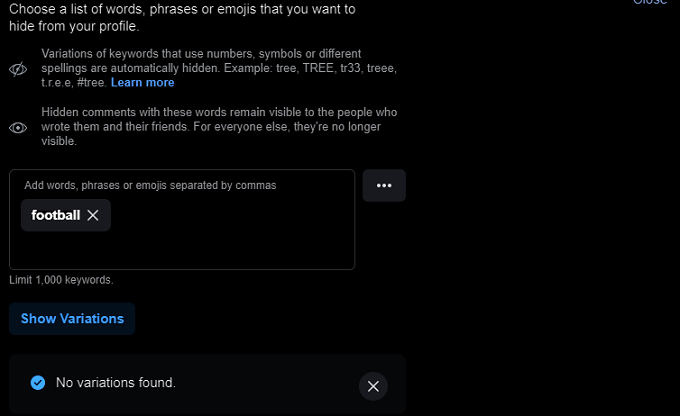
- Seleccionar Ahorrar.
Puede agregar hasta 1,000 palabras clave diferentes y prohibirlas todas desde su línea de tiempo de Facebook. Esto puede ser particularmente efectivo durante la temporada electoral cuando lo último que desea es una serie de contenido altamente polarizado que se encuentra en su transmisión. También es una buena manera de bloquear el contenido relacionado con los deportes, especialmente cuando su equipo menos favorito está en camino al Super Bowl.
Evitar que otras personas publiquen en su perfil de Facebook
Desde este mismo menú, puede evitar que otras personas publiquen en su perfil. En la parte superior de la página donde pregunta ¿Quién puede publicar en su perfil?? puedes configurarlo para que nadie más tenga permiso.
- Seleccionar Editar.
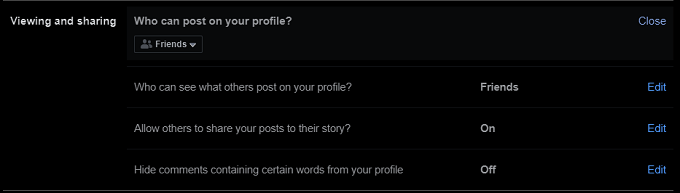
- Seleccione el cuadro desplegable y elija Solo yo.
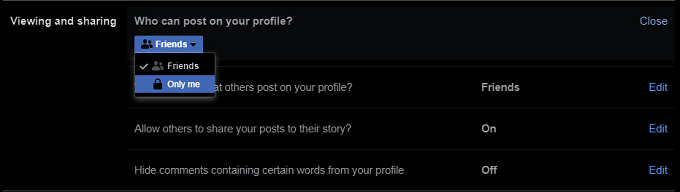
Cómo limitar quién ve tus publicaciones
Cuando no puede bloquear los comentarios en su perfil personal, la siguiente mejor opción es limitar quién puede comentar sus publicaciones.
- Seleccione la arroz en la esquina superior derecha para abrir el menú Opciones de Facebook.
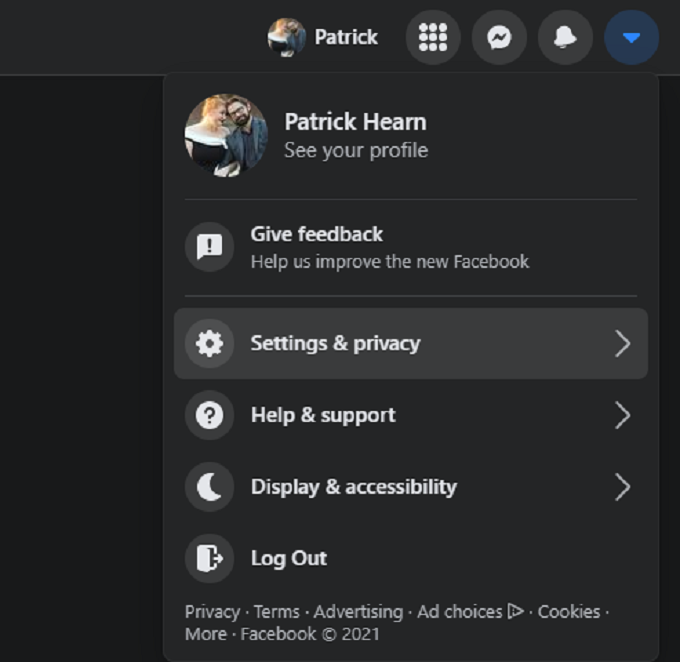
- Seleccionar Configuración y privacidad > Ajustes.

- Seleccionar Publicaciones públicas.
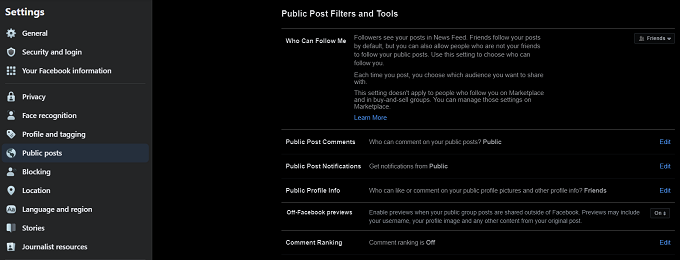
- Seleccionar Editar al lado de Comentarios de la publicación pública.
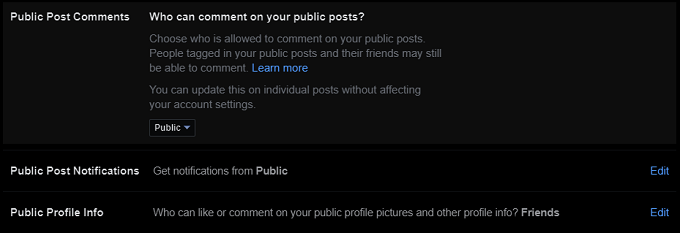
- Seleccione el cuadro desplegable y seleccione Amigos.
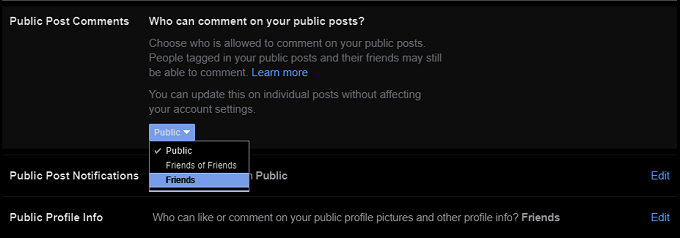
Después de elegir esta configuración, cualquiera puede ver su publicación si está marcada como pública, pero solo sus amigos pueden comentarlo. Esto le brinda mucho mejor control sobre el tipo de comentarios que recibe en cualquier publicación, ya que usted (con suerte) confía en sus amigos para no incitar una guerra de llamas.
- « Cómo instalar Linux en Windows con VirtualBox
- Cómo solucionar el dispositivo remoto no aceptará el error de conexión »

